word文档是一款非常好用的软件,其中的功能非常丰富并且实用,很多小伙伴都在使用。如果我们在Word文档中插入表格后,需要选中某行或者某列进行编辑处理,小伙伴们知道具体该如何进行操作吗,其实操作方法是非常简单的,小伙伴们可以打开自己的软件后跟着下面的图文步骤一起动手操作起来,看看效果。如果小伙伴们还没有office系列办公软件,可以在本教程末尾处进行下载和安装,方便后续需要的时候可以快速打开进行使用。接下来,小编就来和小伙伴们分享具体的操作步骤了,有需要或者是有兴趣了解的小伙伴们快来和小编一起往下看看吧!
第一步:双击打开电脑版wps文档进入编辑界面,可以在“插入”选项卡中插入表格;

第二步:将鼠标悬停到需要选中的列上方,变成如图所示的黑色指向下方的箭头时,点击一下就可以选中该列了;
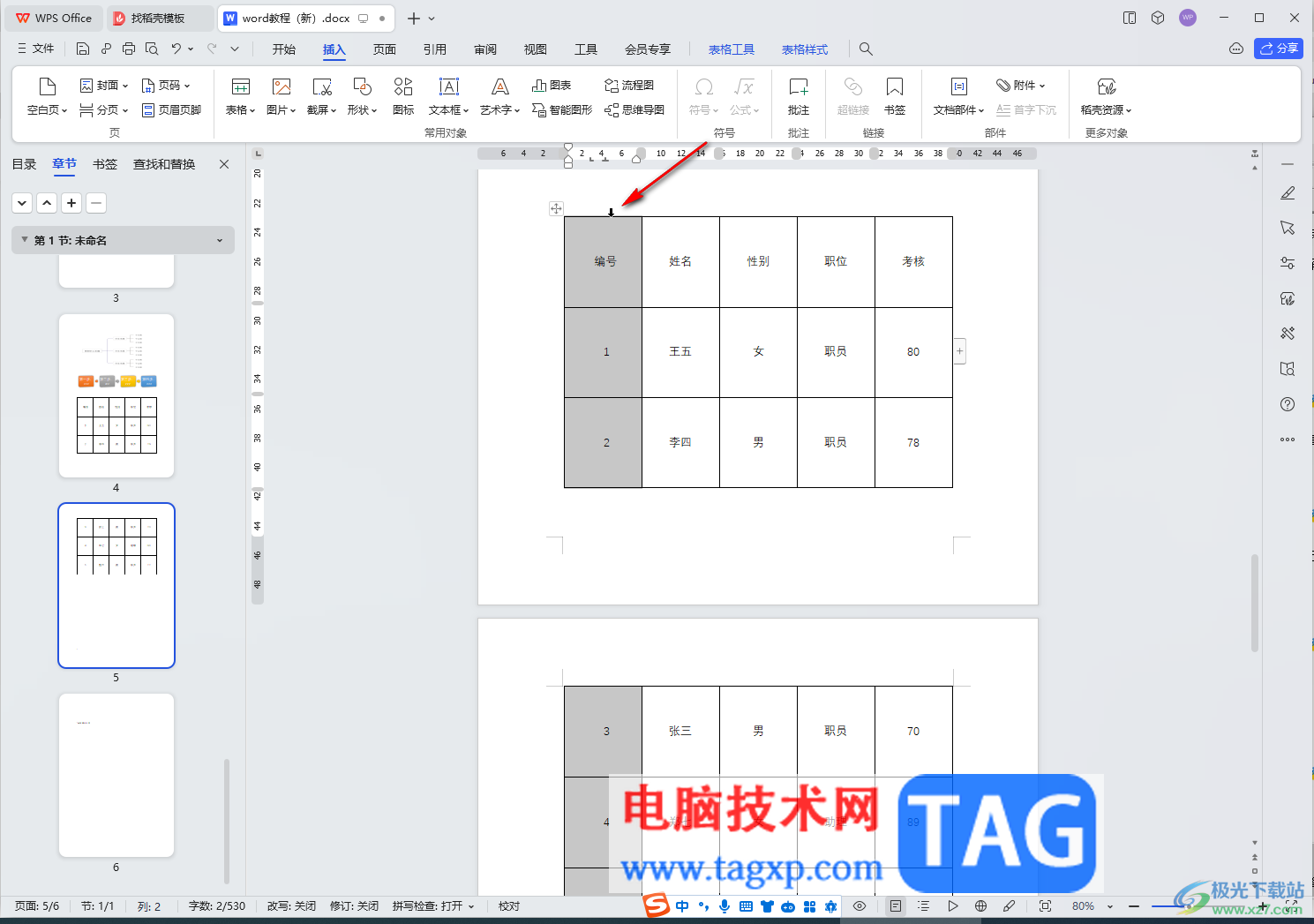
第三步:如果需要选中多列,可以按住Ctrl键的同时点击,就可以批量选中多列了;

第四步:如果选中某行,可以将鼠标悬停到该行左侧,看到鼠标变成如图所示的指向右上方的空心白色箭头时,点击一下就可以选中该列了,按住Ctrl键的同时点击多行可以批量选中(鼠标需要尽量离表格近一点—);

第五步:选中行或者列后,可以批量调整想要的格式。
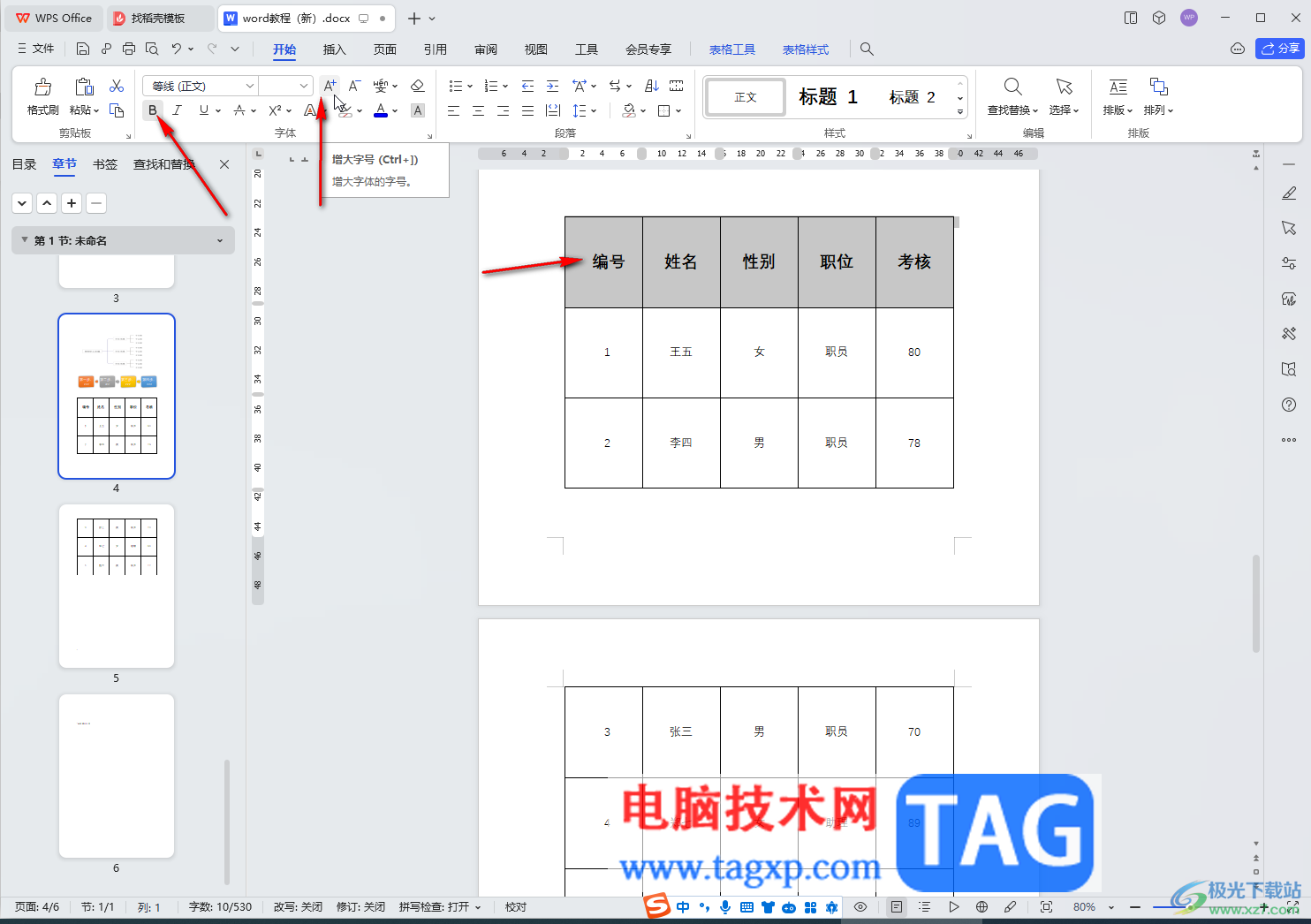
以上就是电脑版WPS文档中快速选中一行或者一列的方法教程的全部内容了。以上步骤操作起来都是非常简单的,小伙伴们可以打开自己的软件后一起动手操作起来。
 win10重置后驱动还在吗
win10重置后驱动还在吗
我们在使用win10操作系统的时候,有的情况下可能会去重置我们......
 PowerDVD设置自动登录电子邮箱账号的方法
PowerDVD设置自动登录电子邮箱账号的方法
很多小伙伴之所以喜欢使用PowerDVD播放器,就是因为这款播放器......
 蓝宝石显卡驱动好还是AMD的好
蓝宝石显卡驱动好还是AMD的好
许多用户购买了蓝宝石显卡之后在安装驱动的时候犯了难,不知......
 android13适配机型升级名单
android13适配机型升级名单
在最新的谷歌发布会上,不仅公布了最新的android13操作系统,还......
 战神4电脑pc版什么配置能玩
战神4电脑pc版什么配置能玩
战神4电脑pc版什么配置能玩,战神4电脑pc版什么配置能玩?从公布......

Word2003打不开怎么修复 Word2003打不开的解决办法 Word2003算是比较老的版本了,现在比较流行的Word版本是2007或者2010版,不过Word2003还是有许多用户使用,如果在使用Word2003的时候碰到打不开的情况...

word软件具备着专业性极高的文字处理功能,给用户带来了很好的使用感受,因此这款软件的身影可以在用户的电脑上看到,用户通常会用来编辑文档文件或是对文档格式进行整理,给用户带来...

word是一款专业的文字处理工具,为用户带来了许多的便利和好处,并且深受用户的喜爱,这是因为word软件中的功能是很强大的,能够为用户完成文字内容的编写,也可以完成文档格式的修改,...

Word文档是一款非常好用的文字处理软件,在其中我们有时候会需要插入一些电子签名,比如在签各种合同的时候,在毕业论文的原创声明处,在各种申请表等等文档中。那小伙伴们知道在Word文...

word软件给用户带来了许多的便利和好处,因此成为了热门的办公软件并且是许多用户电脑上的必备,一般情况下用户会在word软件中设置文档格式、撰写文章以及处理编辑问题等,软件中强大的...

Word文档是一款非常好用的办公软件,很多小伙伴都在使用在,在Word文档中我们有时候会插入一些图片,插入图片后我们可以为图片插入图注,如果我们希望设置图注的格式为“图1-1”,小伙伴...

WPS文档是一款非常好用的软件,其中的功能非常丰富且实用,很多小伙伴基本上每天都在使用。如果我们在电脑版WPS文档中编辑表格时,发现表格出现错位,小伙伴们知道具体该如何进行操作吗...

Word文档是很多小伙伴都在使用的一款软件。在其中我们可以使用各种专业化的功能对文本内容进行编辑和处理。如果我们希望在Word文档中批量删除多余的回车符,小伙伴们知道具体该如何进行...
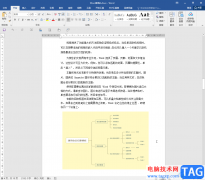
Word文档是一款非常好用的文字处理软件,很多小伙伴都在使用。在Word文档中编辑和处理文本内容时,我们有时候会需要调整文档的页面尺寸大小,比如我们有时候会需要将文档设置为A4大小,...

作为一款专业的文字处理工具,word软件为用户带来了许多的便利和好处,其中强大且丰富的功能,让用户可以对文字段落的样式进行设置,或是对页面布局重新调整等,总之只要是关于文字编...

我们在使用WPS的时候,会需要进行各种资料文档的编辑设置,而在编辑文档的时候,如果你只想要将其中一页进行背景页面的设置和调整,那么怎么进行操作呢,一般我们在设置背景页面的时候...

word是一款专业的文字信息处理软件,为用户带来了许多的便利和好处,并且深受用户的喜爱,在这款办公软件中用户可以体验到强大且专业的功能,让用户可以简单轻松的完成文档文件的编辑...

word软件是许多用户经常使用的一款办公软件,给用户带来了许多的帮助,因为在word软件中有着许多强大且实用的功能,让用户能够简单快速的完成编辑工作,因此word软件受到了许多用户的喜欢...

很多小伙伴在选择对文字文档进行编辑的软件或是程序时都会优先选择Word程序,因为Word中的功能十分的丰富,并且操作简单。在Word中我们可以给文章设置默认的字体格式,让之后所有创建的文...

Word中2007版设置批注的操作技巧 怎么在Word2007版中设置批注 很多人可能都遇到这样的情况,要对给定的文档,进行修改,修改之处要标记出来,也就是指出要修改的地方,或者直接一点,就是新...